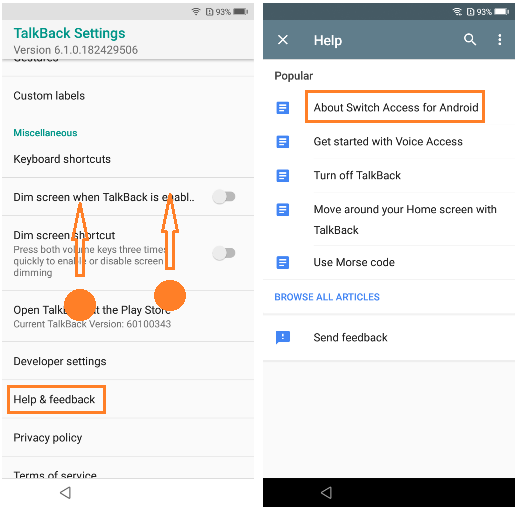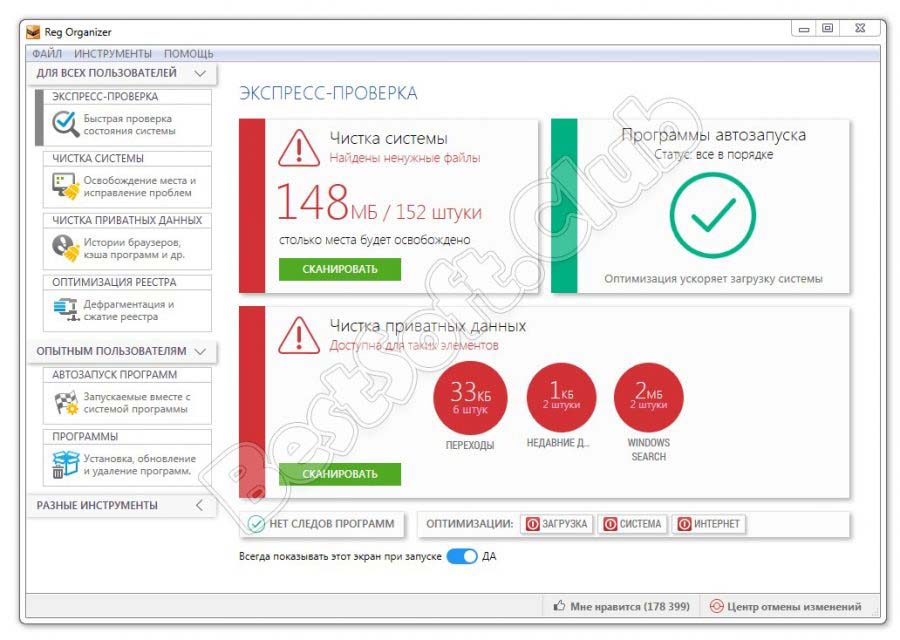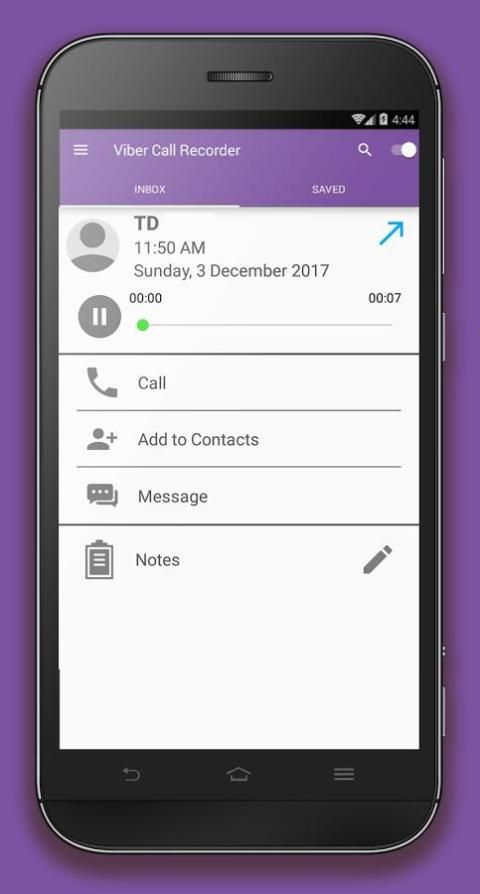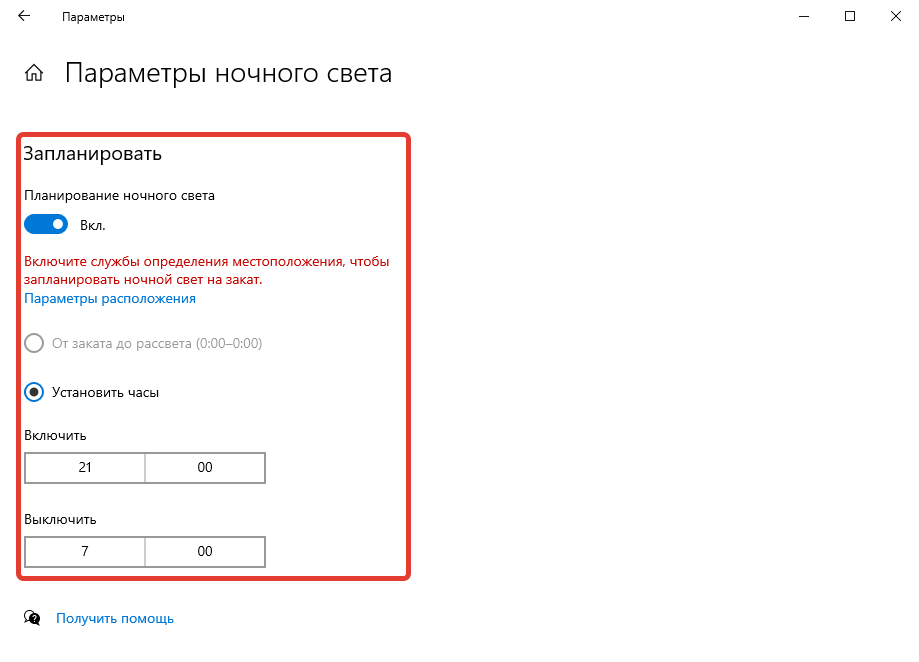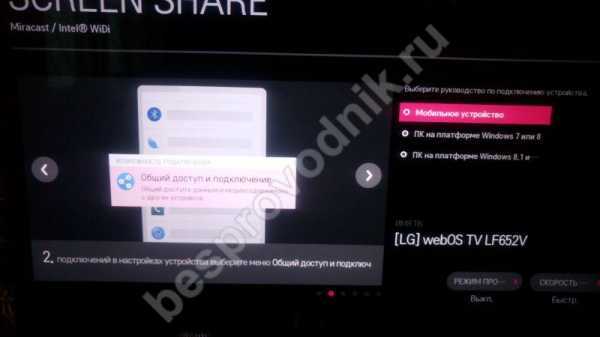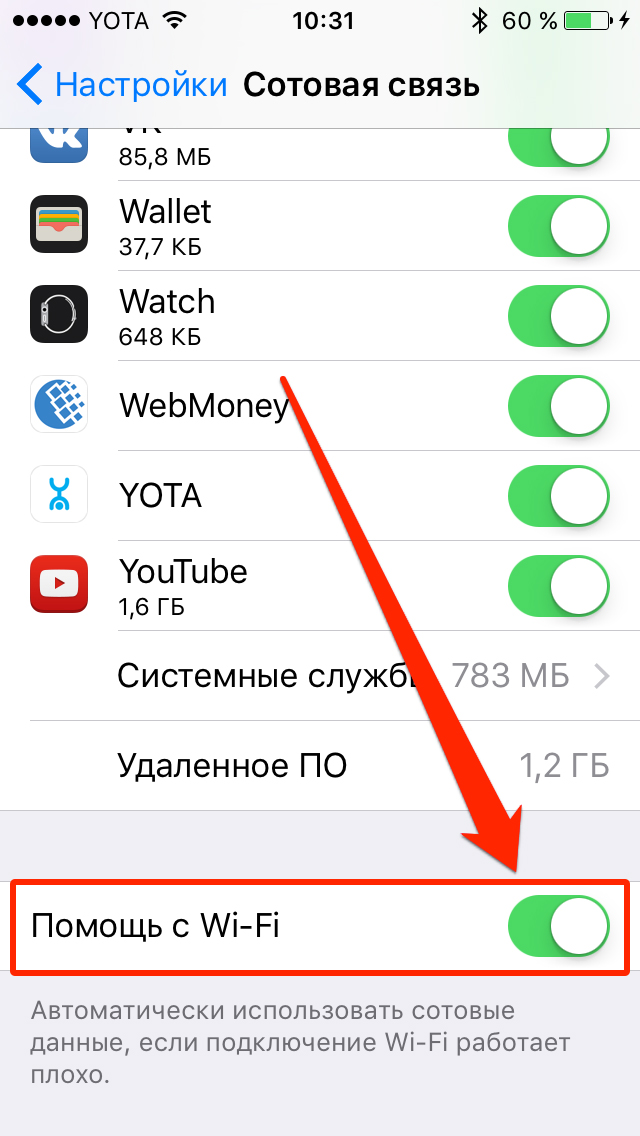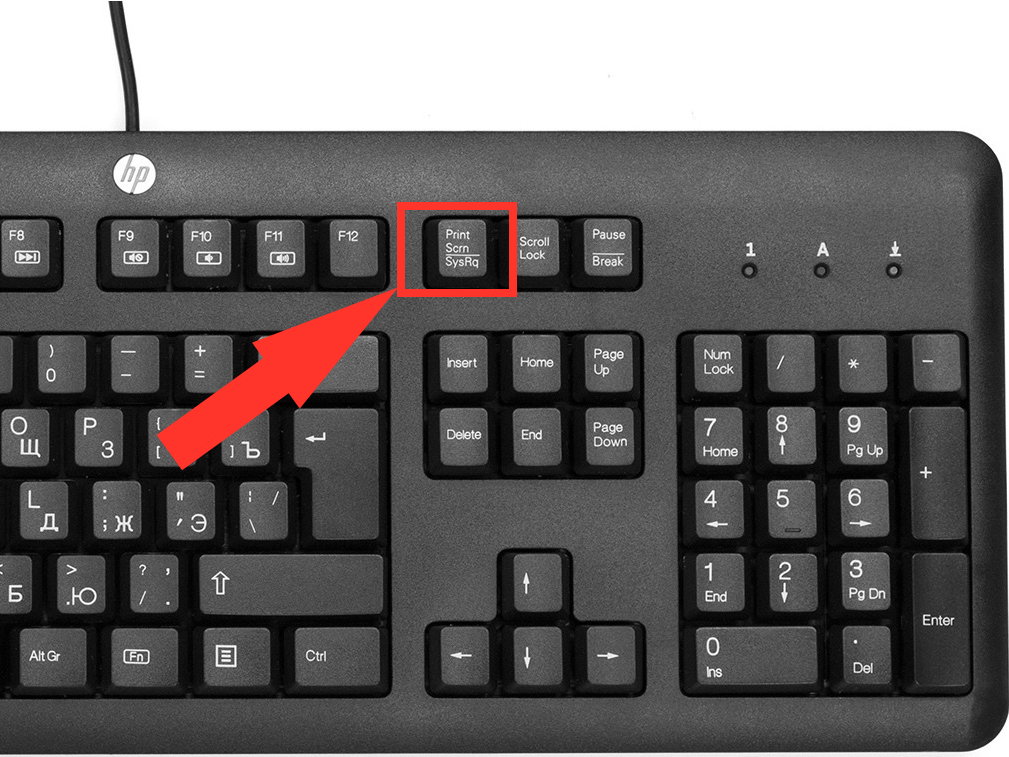Как снять гугл аккаунт с телефона honor
Как удалить аккаунт Гугл с телефона Хонор и сбросить профиль
Как удалить аккаунт Гугл с телефона Хонор? Войдите в настройки смартфона, перейдите в раздел Пользователи и аккаунты, а там войдите в Google, выберите учетную запись и жмите на кнопку Удалить. Для полной деинсталляции войдите в настройки, а далее Google, нажмите на пункт Управление аккаунтом Гугл, а после в разделе Данные и персонализация жмите на Удаление сервиса …, выберите нужный вариант и подтвердите действие.
Как удалить Гугл аккаунт
Выделяется несколько способов, как сбросить Гугл аккаунт на Хонор — частично или полностью. В первом случае пользователь сохраняет возможность последующего входа под своим логином и паролем, а во втором — полностью удаляет привязанные к сервису данные. Приведенные ниже инструкции показывают, как удалить аккаунт Гугл на Хонор 7а, 8s, 9 Lite, 8 и других моделях.
Способ №1:
- Войдите в раздел Настройки телефона.
- Зайдите в категорию Аккаунты.
- Выберите в списке Google.
- Укажите учетную запись, которую планируете удалить на Хонор.
- Подтвердите действие и введите пароль, если это единственный профиль на смартфоне.
Этот способ позволяет снять Гугл аккаунт на Honor 8 и других моделях. В дальнейшем в нем можно авторизоваться, а сами данные сохраняются в сети.
Способ №2 (полная деинсталляция):
- Зайдите в Настройки на телефоне Хонор.
- Найдите в списке Google и перейдите в этот раздел.
- Жмите на кнопку Управление … под фотографией учетной записи.
- Перейдите в категорию Данные и персонализация.
- Войдите в пункт Удаление сервиса или …
- Жмите на интересующий вариант и подтвердите действие.
- Укажите пароль. Перед тем как удалить аккаунт Гугл на Honor 9a и других устройствах с Андроид, прочтите предупреждение системы. В нем указано, что именно будет деинсталлировано, и каких данных придется лишиться.
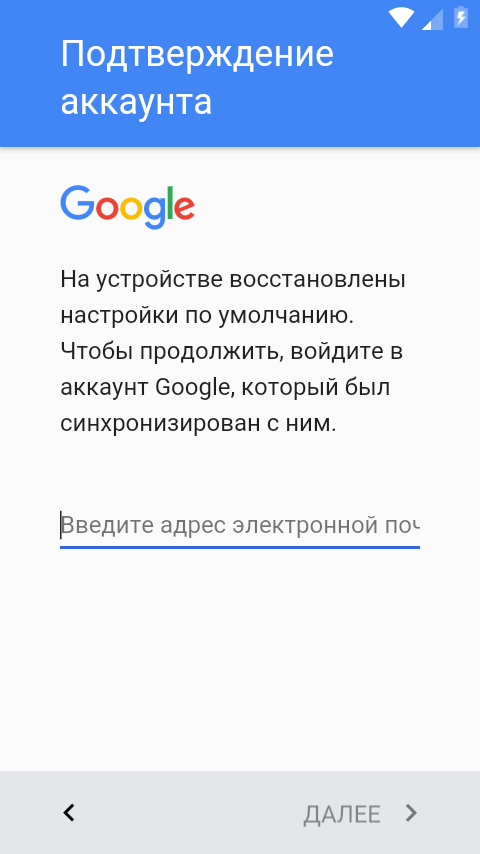
- Подтвердите шаг и дождитесь завершения процесса.
Таким способом можно полностью удалить аккаунт Google на Honor и все связанные с ним данные. К примеру, стереть Ютуб, Гмайл, авторизацию в играх и другое.
Способ №3 (через полный сброс):
- Выключите телефон Хонор, а после зажмите кнопки Питания и повышения громкости.
- При начале загрузки отпустите клавишу включения, а вторую удерживайте до появления меню рекавери.
- Кликните на раздел Wipe data/factory reset.
- Подтвердите свой шаг и дождитесь завершения процесса.
- Жмите на Reboot System Now и дождитесь перезапуска.
Это радикальный метод, позволяющий удалить Гугл аккаунт с Хонор 10 Лайт и других устройств. После завершения процесса на смартфоне не остается ни одной учетной записи. при этом сам профиль доступен на других девайсах.
Способ №4 (через рут):
- Сделайте рут права на телефоне Хонор любым из доступных способов.
- Запустите Root Explorer и войдите в каталог data/system.
 В некоторых устройствах он называется data/system/users/0.
В некоторых устройствах он называется data/system/users/0. - Жмите на accounts.db, а в появившемся меню выберите Удалить.
Результатом выполненных шагов является удаление Гугл аккаунта на Honor с возможностью использования его на других устройствах.
Для чего он нужен на телефоне
Перед тем как убрать Гугл аккаунт на Хонор, разберитесь в актуальности такого шага. С помощью учетной записи Google пользователи мобильных устройств получают ряд возможностей:
- Работа с Гугл Плей Маркет.
- Пользование сервисом Гугл и электронным ящиком на телефоне. В некоторых моделях его нет, и пользователям приходится искать способы, как установить Гугл Сервисы на свой телефон.
- Применение сервисов Контакты, где можно хранить данные и получать к ним доступ даже с нового мобильного устройства (с помощью синхронизации).
- Вход в веб-проводник Хром и получение доступа к истории поиска, закладкам и паролям. В ином случае все настройки придется вводить с нуля.

- Пользование Гугл Диском, где можно хранить документы, фото и видеоролики н облачном хранилище. Здесь же можно редактировать таблицы, документы, презентации и иные данные.
- Доступ к Ютуб, который также является одним из сервисов системы. Если удалить аккаунт Гугл на Андроиде Хонор, пользоваться его возможностями также не получится.
Другие сервисы Google, которыми сегодня буквально «напичканы» мобильные устройства.
Что делать после удаления
Разобравшись, как сбросить аккаунт Гугл на Honor, можно принимать решение по дальнейшим действиям. Здесь все зависит от целей, которые ставил перед собой владелец учетной записи. В случае полного удаления профилей можно продавать или дарить телефон другому человеку. Как вариант, сделайте полный сброс и заведите новые Google-аккаунт только для мобильного устройства.
Удалятся ли данные
Перед тем как удалить аккаунт Гугл на Honor 7c или других моделях телефона, разберитесь с потенциальными последствиями такого шага.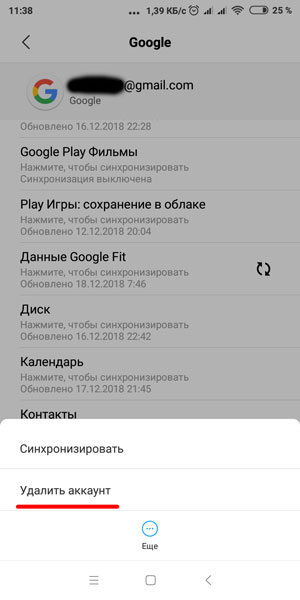 При выборе первого метод профиль убирается с мобильного девайса, но остается доступным в Интернете. Владелец Хонор может снова пройти авторизацию, ввести логин / пароль и пользоваться прежними возможностями.
При выборе первого метод профиль убирается с мобильного девайса, но остается доступным в Интернете. Владелец Хонор может снова пройти авторизацию, ввести логин / пароль и пользоваться прежними возможностями.
Если же полностью удалить учетную запись на телефоне Honor 7a PRO или других моделях Хонор, с устройства убираются все данные, связанные с профилем. Этот вариант подходит тем пользователям, которые хотя сразу убрать с мобильного устройства все учетные записи, сохранки игр, привязанные к профилю фото и другие данные. Но учтите, что в таком случае учетная запись убирается не только с телефона, но и серверов.
Зная, как удалить аккаунт Гугл с телефона Хонор, вы сможете зависит новый профиль или подготовить мобильное устройство к продаже. В случае полной деинсталляции помните о последствиях, а именно уничтожении всех привязанных данных и файлов, а также потере доступа к учетке в будущем. Если целью стоит продажа телефона Хонор, достаточно убрать запись с мобильного устройства или сделать полный сброс, сохранив за собой возможность входа в аккаунт в будущем.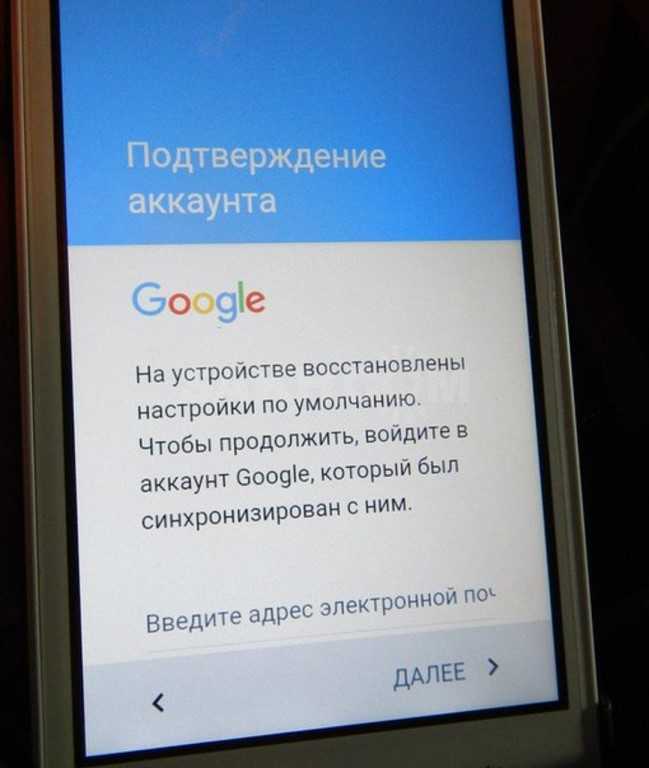
В комментариях расскажите, каким способом пользуетесь вы и почему.
Как отвязать аккаунт от телефона Хонор: Гугл или Хуавей
Как отвязать аккаунт от телефона Хонор? Наиболее простой способ — зайти в настройки смартфона, выбрать учетную запись Гугл или Хуавей, перейти в соответствующие настройки и удалить профиль. В этом случае данные убираются с мобильного устройства, но возможность входа в учетку с другого девайса остается. Для полной отвязки от Google может потребоваться сброс до заводских Хонор и выполнение ряда других шагов. Подробнее остановимся на этом вопросе ниже.
Как отвязать от телефона аккаунт
Пользователи нередко сталкиваются с ситуацией, когда текущий профиль не устраивает, и хочется удалить его со смартфона. В таком случае необходимо знать, как отвязать Хонор от Гугл аккаунта или учетной записи Хуавей. Отметим, что оба профиля могут работать параллельно, поэтому инструкция к действию также отличаются. Приведенные ниже рекомендации актуальны для следующих моделей Хонор: 8a, 20 PRO, 7c, 8, 8s и других.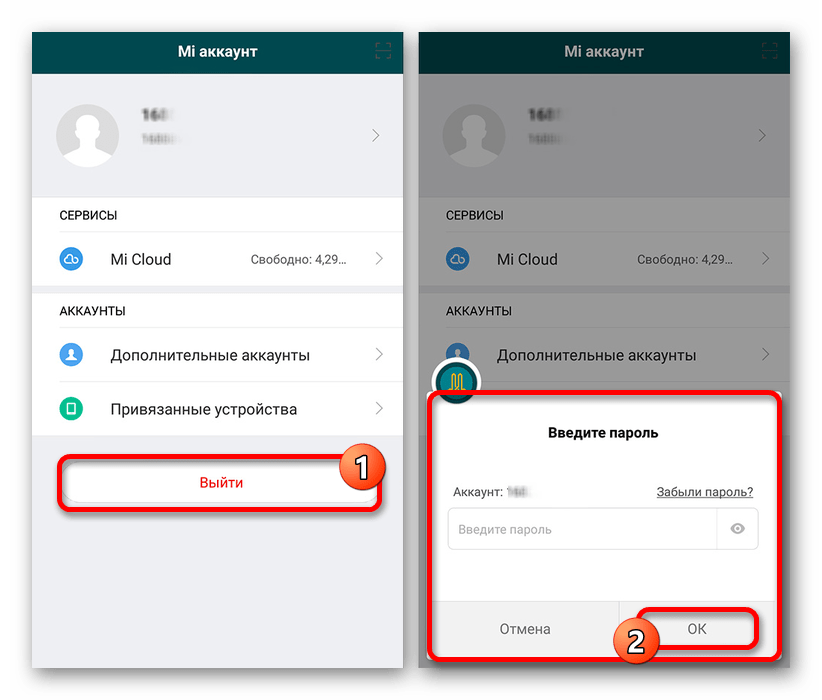
Гугл
Перед тем как отвязать Honor от аккаунта Google, проведите ряд подготовительных шагов. Для начала подключитесь к Вай-Фай сети через роутер, сделайте полный сброс до заводских настроек, а при загрузке выберите английский язык. Это важно, ведь при входе с русскими настройками могут возникнуть трудности.
Теперь подробно рассмотрим, как Honor 10 Lite или другие модели отвязать от Гугл аккаунта. Алгоритм действий следующий:
- Отключите телефон Хонор путем нажатия кнопки отключения и выбора соответствующего пункта.
- Зажмите клавишу увеличения громкости и включения / выключения.
- Дождитесь появления логотипа телефона Хонора и отпустите кнопку питания. Вторую кнопку удерживайте еще 13-15 секунд.
- Дождитесь появления меню сброса режима и отпустите вторую кнопку.
- Выберите с помощью кнопки громкости Wipe data/factory reset и подтвердите действие.
- Дождитесь очистки, а после выберите Reboot system now и подтвердите перезапуск.
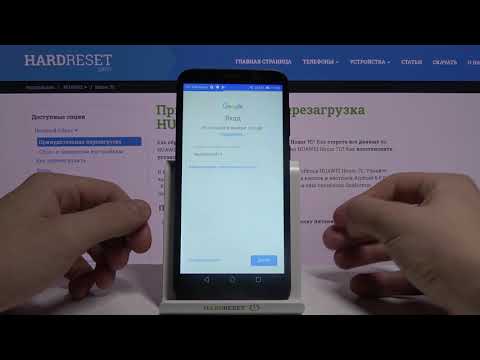
Рассмотренные выше шаги позволяют частично отвязать Гугл аккаунт от Хонор 8а и других моделей. Для завершения процесса сделайте следующие шаги:
- Кликните кнопку Назад для входа в меню подключения к Сети.
- Найдите свой WiFi, жмите на него и задержите палец на некоторое время.
- Войдите в меню и жмите Удалить.
- Снова подключитесь к своей сети, укажите пароль и поставьте отметку в пункте Дополнительно.
- Войдите в Прокси-сервер и выберите Вручную.
- Листайте страницу в низ до отметки Имя хоста провайдера персонального DNS-сервера.
- Впишите любой набор букв.
- В разделе Порт прокси-сервера укажите 8080 и жмите Подключиться.
- Кликните на красную надпись и войдите в раздел Справка. После жмите Подробнее, а на следующем шаге Принимаю. При выборе региона кликните Да, переместите экран в правую сторону и жмите Начать.
- Разрешите доступ к местоположению и одобрите условия.
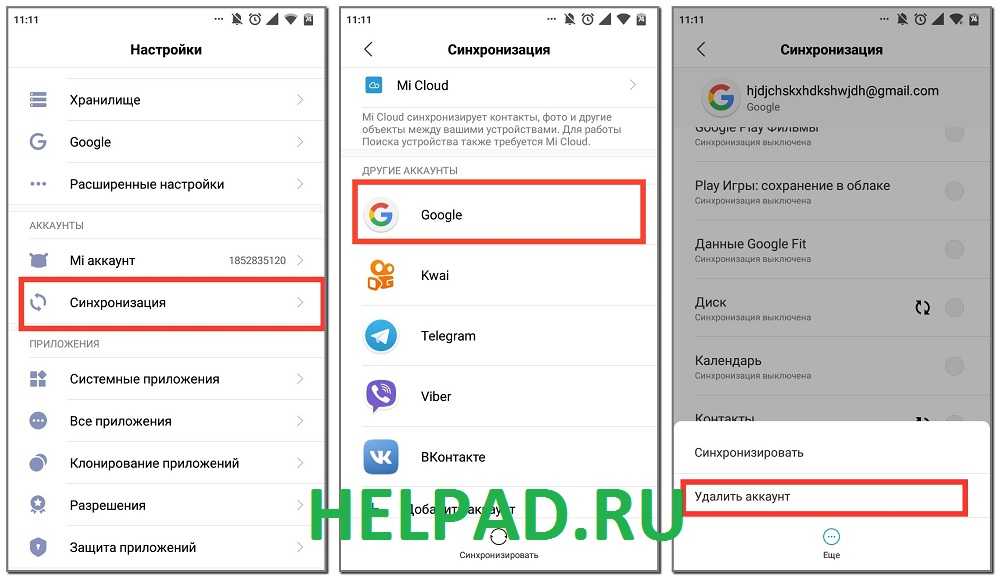 Введите любую комбинацию и запустите поиск.
Введите любую комбинацию и запустите поиск. - Выберите электронную почту, жмите на Google и не отпускайте его. Но не забудьте, настроить электронную почту на телефоне.
- Кликните на Уведомления, а далее — Другие настройки. Кликните на многоточие и Управление аккаунтами.
- На следующем шаге кликните Только сейчас, Система и Сброс.
Теперь вы знаете, как отвязать Гугл аккаунт от телефона Honor полностью.
Если рассмотренный метод по какой-то причине не сработал, можно воспользоваться официальным вариантом. Чтобы Honor отвязать от аккаунта Google, сделайте следующее:
- Войдите в Настройки телефона Хонор.
- Зайдите в раздел Пользователи и …
- Отыщите в перечне Гугл.
- Выберите интересующую учетную запись, которую планируете отвязать.
- Жмите на кнопку удаления и введите пароль, если речь идет о единственном профиле Google.
Рассмотренный метод позволяет отвязать Honor 7a от Гугл аккаунта без сброса и других шагов. При этом доступ к учетной записи с этого и других устройств сохраняется.
При этом доступ к учетной записи с этого и других устройств сохраняется.
Альтернативный вариант — отвязать профиль через рут. Для этого сделайте следующее:
- Сделайте права root на телефоне Хонор любым из доступных способов.
- Запустите Root Explorer.
- Зайдите в data/system или data/system/users/0.
- Удалите accounts.db.
Зная, как отвязать Хонор 10 от Гугл аккаунта, вы сможете убрать данные о профиле с телефона.
Хуавей
Параллельно с учетной записью Google на смартфоне может работать профиль Huawei. Иногда возникает вопрос, как отвязать Honor от аккаунта и тем самым подготовить место для новой привязки или продажи мобильного устройства. Для начала рассмотрим, как поменять привязанный телефон или адрес емайл. Сделайте следующее:
- Войдите в Настройки телефона Хонор, а далее аккаунт Huawei.
- Зайдите в Аккаунт и защита.
- Выберите телефон и жмите Код, а после данные из СМС.

- Введите новый телефонный номер и подтвердите действие через Код.
- Данные оправляются на новый номер.
- Войдите в меню Электронная почти и жмите Изменить.
- Пройдите процесс с проверкой кода.
- Введите новый почтовый адрес и подтвердите его через код.
Существует еще один метод, как полностью отвязать аккаунт Honor от телефона на Андроид. Метод актуален в том случае, если профиль уже не нужен. Для его удаления сделайте следующее:
- Войдите в Настройки телефона Хонор, а далее аккаунт Huawei.
- Жмите конфиденциальность и выберите Удалить …
Помните, что в таком случае личные данные убираются с сервера и восстановить их не получится. При отсутствии опции удаления войдите в Гугл Плей и обновите Huawei Mobile Services, а после этого повторите попытку.
Что будет после отвязки
Как только вам удалось отвязать учетную запись от телефона Хонор, можно заводить новый профиль и сменить учетку на него или продолжать пользоваться девайсом в обычном режиме (при наличии другой учетной записи Гугл).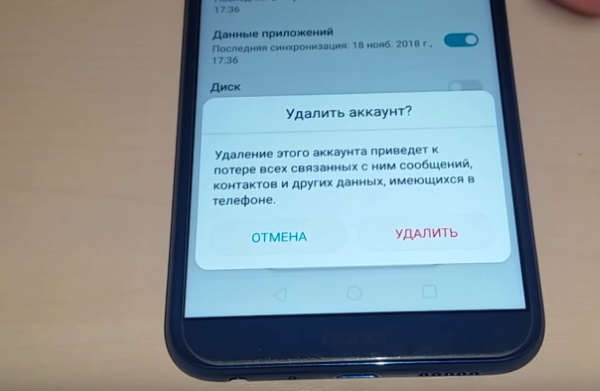 При этом доступ к аккаунту сохраняется при условии, если вы его не удалили полностью.
При этом доступ к аккаунту сохраняется при условии, если вы его не удалили полностью.
Зная, как отвязать аккаунт от телефона Хонор, вы сможете избежать проблем при получении устройства после другого владельца. При этом смартфон не будет постоянно затребовать подключение к учетной записи. В комментариях расскажите, какие способы отвязки используйте вы.
Как удалить свою учетную запись Gmail из Honor?
Ответить
- Первый шаг — связаться с Honor и попросить разрешить спор.
- Если вы не получили ответ в течение нескольких дней, обратитесь в службу поддержки клиентов.
- После того, как вы обратитесь в Honor, они помогут вам удалить вашу учетную запись из их службы.
Телефон чести Huawei || Выход u0026 Удалить учетную запись Gmail Google
Как добавить или удалить учетную запись Google на Huawei Honor 5X
Как удалить учетную запись Gmail с моего телефона Honor?
Если у вас сотовый телефон Honor, вы можете легко удалить с него свою учетную запись Gmail, выполнив следующие простые действия:
откройте настройки телефона и выберите «аккаунты» в разделе «Аккаунты».
Прокрутите экран «Учетные записи» вниз и выберите «Gmail».
Нажмите кнопку «Удалить учетную запись», чтобы удалить учетную запись Gmail с мобильного телефона Honor.
Как удалить свой аккаунт Google из honor?
Чтобы удалить свою учетную запись Google, перейдите в меню настроек вашего Honor и выберите значок шестеренки. Выберите «Учетная запись» в раскрывающемся меню, которое появляется при нажатии значка настроек на главном экране или в меню телефона; Вы можете получить доступ к главному меню, проведя пальцем от нижней части экрана вверх.
Как удалить свою учетную запись Gmail из honor 8X?
На этот вопрос нет однозначного ответа. В зависимости от вашей учетной записи Gmail и устройства вы можете удалить его, выполнив следующие действия:
Войдите в свою учетную запись Gmail.
Нажмите на три линии в правом верхнем углу экрана (синяя линия находится в левом верхнем углу на большинстве устройств) и выберите «Настройки».
Прокрутите вниз, пока не найдете «Учетные записи».
Как выйти из моей учетной записи Gmail?
На устройстве Android откройте приложение Gmail. Перейдите к изображению своего профиля в правом верхнем углу. Управление учетными записями на этом устройстве можно найти, нажав Управление учетными записями на этом устройстве. Выберите свою учетную запись. Нажмите Удалить аккаунт внизу.
Как удалить учетную запись электронной почты Huawei из Gmail?
Если у вас есть учетная запись электронной почты Huawei, важно удалить ее из Gmail. Это связано с тем, что Huawei может отслеживать ваши сообщения и может быть недовольна этим.
Это связано с тем, что Huawei может отслеживать ваши сообщения и может быть недовольна этим.
Почему я не могу удалить устройство из учетной записи Google?
Если вы не можете удалить устройство из раздела «Активность устройства» своей учетной записи Google, потому что там нет красной кнопки, перейдите в раздел «Проверка безопасности Google» и разверните «Ваши устройства», затем коснитесь трех точек сбоку гаджета, который вы хотите удалить.
Как удалить все с телефона чести?
Есть несколько способов удалить все с вашего телефона Honor, но наиболее распространенным является использование функции восстановления данных. Эта функция восстановит все ваши данные и настройки в исходное состояние.
Могу ли я навсегда удалить свою учетную запись Gmail?
Удаление учетной записи Gmail необратимо. Все ваши электронные письма и настройки учетной записи будут удалены после завершения процедуры.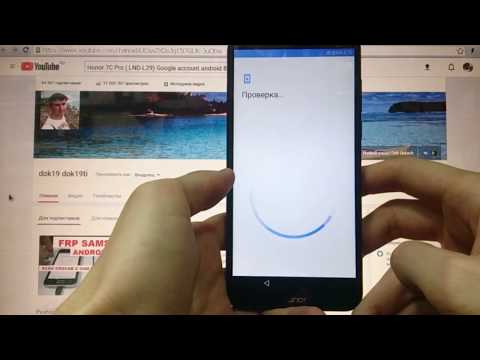 Вы больше не сможете отправлять или получать электронные письма, используя свой адрес Gmail, и он не будет предлагаться никому в будущем.
Вы больше не сможете отправлять или получать электронные письма, используя свой адрес Gmail, и он не будет предлагаться никому в будущем.
Как удалить учетную запись Gmail с моего Android?
Чтобы удалить учетную запись Gmail с устройства Android, выполните следующие действия:
откройте Google Play Store и войдите в свою учетную запись Google.
нажмите на три строки в левом верхнем углу экрана (синяя стрелка) и выберите «Удалить учетную запись».
введите адрес электронной почты учетной записи Gmail, которую вы хотите удалить, и нажмите «Удалить».
Как удалить аккаунт в Google?
Перейдите на страницу данных и конфиденциальности вашей учетной записи Google. В правом верхнем углу экрана нажмите «Настройки». Перейдите в «Ваши данные и параметры конфиденциальности» в раскрывающемся меню. Удалите свой аккаунт Google. Следуйте инструкциям, чтобы прекратить его.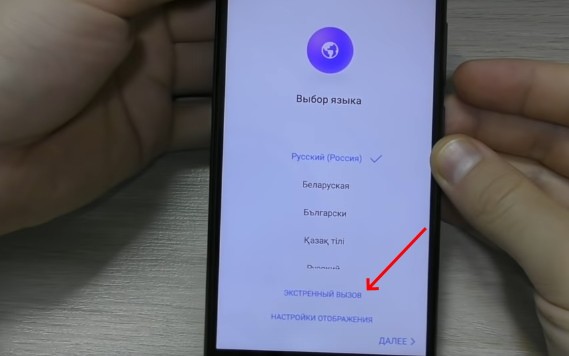
Как удалить свою учетную запись Realme 6 Gmail?
Если вы являетесь пользователем браузера Google Chrome, вы можете использовать функцию удаления учетной записи Chrome, чтобы удалить свою учетную запись Realme 6 Gmail. Эта функция доступна в меню «Инструменты» и находится в разделе «Параметры». После того, как вы выберете его, вы сможете выбрать, через сколько дней после окончания текущего сеанса ваша учетная запись будет удалена. Если вы не хотите, чтобы ваша учетная запись была удалена в первый день после окончания текущей сессии, вам следует выбрать «Нет».
Как выйти из Gmail на телефоне?
Коснитесь значка профиля Google в правом верхнем углу экрана вашего Android-устройства. В раскрывающемся меню выберите «Управление учетными записями на этом устройстве». В настройках перейдите в «Учетные записи» и нажмите «Gmail». Нажмите на учетную запись Gmail, из которой вы хотите выйти.
Как удалить связанную учетную запись Gmail?
Если вы связали свою учетную запись Gmail с учетной записью Facebook, Twitter или другими учетными записями в Интернете, вам также необходимо удалить эти ссылки. Вы можете сделать это, перейдя на экран «Настройки» в Gmail и щелкнув заголовок «Связанные учетные записи». Оказавшись там, выберите учетную запись, с которой вы хотите удалить ссылку, и нажмите кнопку «Удалить ссылку».
Как удалить учетную запись Google с телефона?
Существует несколько способов удалить учетную запись Google с телефона. Самый простой способ — перейти на страницу учетных записей Google на веб-сайте своей учетной записи и нажать кнопку «Удалить учетную запись».
Как удалить учетную запись Gmail?
Если вы являетесь пользователем Gmail и у вас есть учетная запись, есть большая вероятность, что вы часто ее используете.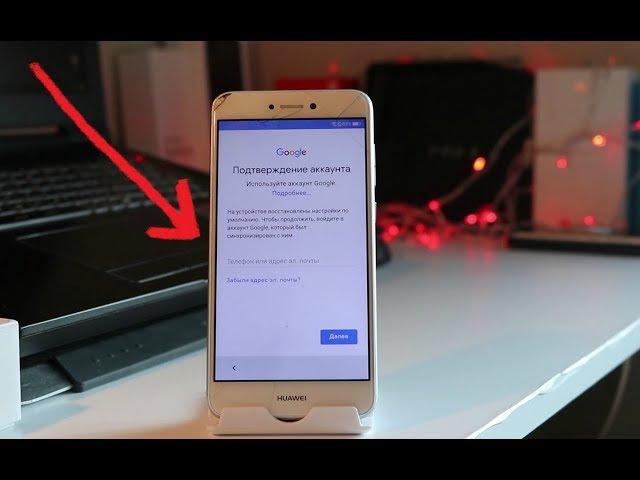 Однако, если вы не часто используете Gmail или не можете найти время, чтобы отключить его, есть большая вероятность, что ваша учетная запись может быть скомпрометирована. Чтобы защитить себя от потенциального мошенничества с электронной почтой и других опасностей, связанных с использованием Gmail, вот несколько советов:
Однако, если вы не часто используете Gmail или не можете найти время, чтобы отключить его, есть большая вероятность, что ваша учетная запись может быть скомпрометирована. Чтобы защитить себя от потенциального мошенничества с электронной почтой и других опасностей, связанных с использованием Gmail, вот несколько советов:
Отключите уведомления для всех ваших учетных записей. Это не позволит Gmail отправлять уведомления о новых сообщениях, которые могут предоставить кому-либо доступ к вашему адресу электронной почты или другой информации.
Удаление старых сообщений. Если вы отправили много устаревших электронных писем или некоторые из них были помечены как нежелательные, их удаление поможет сохранить ваш почтовый ящик чистым и здоровым.
Последний метод обхода Huawei FRP без ПК
Внимание пользователей Huawei! Если у вас не получается пройти авторизацию и вы хотите обойти Huawei FRP, то на этом ваши поиски заканчиваются. Исследование показало, что пользователи Huawei должны столкнуться с проблемами блокировок экрана или FRP (Factory Reset Protection) на каком-то этапе.
В этой статье представлено последнее руководство по обходу Huawei FRP в Android 10, EMUI. Таким образом, он работает лучше только тогда, когда вы внимательно его читаете.
Часть 1. Почему FRP блокирует Huawei?
Блокировка FRP от Google была размещена в Android 5.1. Эта функция встроена в телефоны Android для защиты данных смартфонов в случае кражи или потери. FRP блокирует доступ к вашему телефону, когда кто-то пытается украсть ваши данные. Так как он должен удалить FRP, чтобы получить доступ к вашему телефону.
Но удаление FRP в Huawei становится крайне важным, если вы забыли свою учетную запись Google или купили подержанный телефон с заблокированной FRP. Потому что, когда вы вошли в свою учетную запись Google на устройстве Huawei, блокировка FRP активируется автоматически. Чтобы разблокировать устройство, вам необходимо сначала подтвердить свою учетную запись Google.
Часть 2. Как обойти учетную запись Google на Huawei без ПК?
Здесь мы собираемся показать вам, как выполнить разблокировку Huawei FRP на Android 10, это также работает для обхода Honor FRP.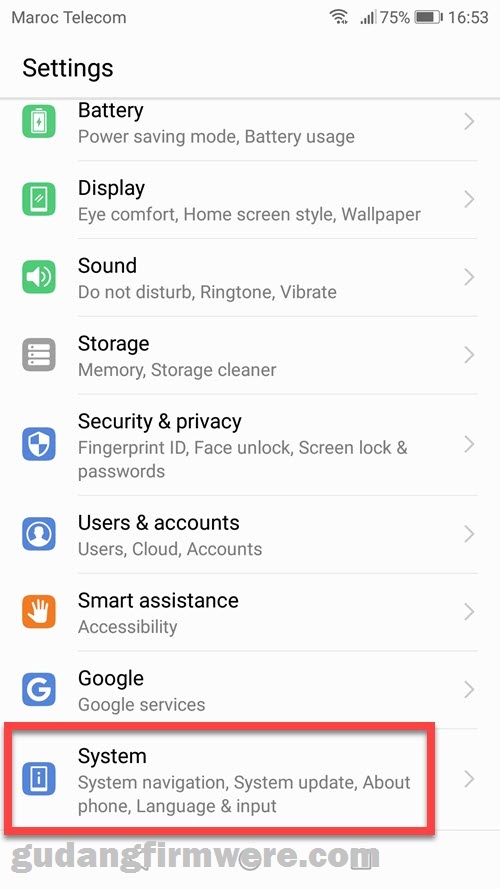 Чтобы снять блокировку экрана в ОС Huawei Android 11 или более поздней версии, вам понадобится профессиональный инструмент для снятия блокировки экрана. Мы упомянем об этом позже.
Чтобы снять блокировку экрана в ОС Huawei Android 11 или более поздней версии, вам понадобится профессиональный инструмент для снятия блокировки экрана. Мы упомянем об этом позже.
В этом процессе необходима SIM-карта с доступом в Интернет 4G, а также технические знания.
Шаг 1: Аппаратный сброс телефона Huawei
- Начните с выключения телефона Huawei, а затем одновременно нажмите и удерживайте кнопки увеличения громкости и питания. Отпустите только кнопку питания, когда появится логотип Huawei.
- Отпустите клавишу увеличения громкости, когда появится экран EMUI. Теперь вы находитесь в режиме Huawei eRecovery.
- Нажмите Wipe data/factory reset , теперь введите «YES», чтобы подтвердить, что вы готовы к полной перезагрузке Huawei, и нажмите кнопку Factory Reset.
- Нажмите кнопку «Назад», чтобы перейти на экран режима восстановления Huawei.
Шаг 2: Загрузите приложение для обхода FRP Huawei на Techeligible
- Затем вставьте SIM-карту с подключением к Интернету, чтобы загрузить приложение для обхода FRP Quick Shortcut Maker.

- Нажмите Режим обновления , нажмите Режим eRecovery › Аварийное резервное копирование › Продолжить , чтобы ввести ваше устройство в аварийное резервное копирование.
- После этого процесса язык вашего устройства Huawei может измениться. Итак, выполните следующие действия и убедитесь, что вы подключены к Интернету 4G.
- Нажмите на опцию Резервное копирование .
- Коснитесь опции «Здесь» (текст выделен синим цветом).
- Если на вашем устройстве есть всплывающее окно, дважды нажмите «Вправо».
- Кроме того, если на экране появится окно Chrome, нажмите «Принять и продолжить», а затем нажмите «Нет, спасибо».
- Найдите «Загрузить приложение Quick Shortcut Maker Techeligible» в строке поиска Google. Нажмите на первый результат, чтобы перейти на этот сайт.
- Загрузите приложение «Quick Shortcut Maker 2.4.0».
- Когда это приложение будет загружено, щелкните три точки в правом нижнем углу и нажмите значок «Загрузить».
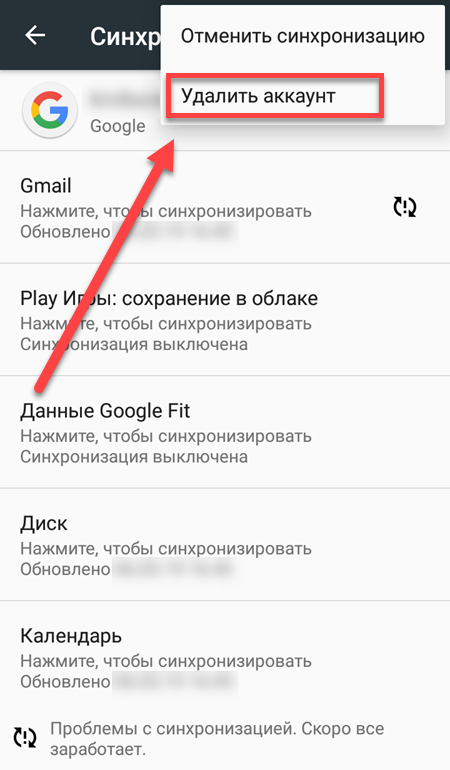
Примечание: Вы получите всплывающее сообщение об окончании загрузки, если у вас нет вертикальных точек внизу. Вы должны нажать Открыть оттуда.
- Нажмите на приложение Quick Shortcut Maker, нажмите «Право» и включите опцию оттуда.
- Коснитесь стрелки «Назад» в верхнем левом углу экрана.
- Дважды нажмите «Вправо» во всплывающем окне.
Шаг 3. Переключите язык на английский
- Щелкните Приложения › Значок шестеренки настроек и нажмите «Попробовать».
- Чтобы изменить язык, прокрутите вниз и выберите 2-й последний вариант, а затем нажмите 3-й вариант. Нажмите 1-й вариант, а затем 2-й вариант.
- Выберите английский язык здесь, а затем нажмите 2-й вариант во всплывающем окне.
Шаг 4. Установите новый PIN-код блокировки в Huawei
- Установите новый PIN-код, перейдя в настройки телефона.
- Перейдите в раздел «Биометрия и пароль», выберите «Пароль блокировки экрана».

- Установите PIN-код, который поможет вам разблокировать Huawei FRP. Если появится запрос на настройку разблокировки по отпечатку пальца, нажмите «Отмена».
Шаг 5: Добавьте новую учетную запись Google в Huawei
- Теперь настройте свою учетную запись Gmail, перейдя в настройки телефона.
- Нажмите Учетные записи › Добавить учетную запись , нажмите Google и добавьте свой PIN-код, если экран запрашивает его.
- Войдите в учетную запись Google, которая поможет вам обойти Huawei FRP.
- Нажмите «Далее», затем «Я согласен», нажмите Еще › Принять .
- Нажмите стрелку назад и перезагрузите телефон Huawei.
Примечание: Вам будет предложено подключить Wi-Fi и PIN-код во время работы мастера настройки, подключить Wi-Fi и ввести свой PIN-код.
- На странице проверки учетной записи Google выберите «Пропустить», снова выберите «Пропустить» в диалоговом окне.

Наконец-то вы обходите проверку Google после сброса на Huawei/Honor. Честно говоря, этот метод будет сложной задачей для обычных пользователей, но он действительно работает. Попробуй.
Часть 3. Можно ли обойти учетную запись Google с помощью экстренного вызова?
Нет, вы не можете обойти учетную запись Google на своем телефоне Huawei с помощью этого метода, поскольку он не работает в последней версии ОС Android. Этот способ сработает только в том случае, если у вас установлена 5-я версия операционной системы.
Pro Совет: как разблокировать Huawei Screen Lock без учетной записи Google?
Если вы все еще читаете, вы не можете удалить FRP Huawei с помощью вышеуказанного метода. Что ж, я никогда не рекомендую нетехническим пользователям пробовать вторую часть, так как этот процесс требует много времени и технических навыков. Ваш телефон Huawei может столкнуться с ошибками или сбоями из-за одной неправильной попытки.
Но не волнуйтесь, я поделюсь безопасным и простым способом разблокировки экрана в Huawei с полной поддержкой устройства. iToolab UnlockGo (Android) — это инструмент для разблокировки Android, которому миллионы пользователей Android доверяют благодаря своей технологии, защищенной от Android. UnlockGo (Android) легко разблокирует телефон Huawei без учетной записи Google, не передавая ошибки или вредоносные программы на ваше устройство.
iToolab UnlockGo (Android) — это инструмент для разблокировки Android, которому миллионы пользователей Android доверяют благодаря своей технологии, защищенной от Android. UnlockGo (Android) легко разблокирует телефон Huawei без учетной записи Google, не передавая ошибки или вредоносные программы на ваше устройство.
Хотите знать, почему я рекомендую этот инструмент? Сделайте минутный обзор его потрясающих функций.
Теперь откиньтесь на спинку кресла и откройте компьютер, чтобы выполнить простые действия по снятию блокировки экрана Huawei с помощью UnlockGo (Android). Обязательно загрузите и установите iToolab UnlockGo (Android) перед началом процесса.
Шаг 1. Подключите телефон Huawei
Откройте удобный инструмент UnlockGo (Android) на ПК. Выберите опцию «Разблокировать блокировку экрана», нажмите «Пуск» и подключите телефон Huawei к ПК.
Шаг 2: Подтвердите информацию о телефоне
Подтвердите информацию об устройстве перед подключением. Выберите правильную марку телефона и нажмите «Разблокировать», чтобы продолжить.
Выберите правильную марку телефона и нажмите «Разблокировать», чтобы продолжить.
Шаг 3. Введите телефон Huawei в режим восстановления
Выключите телефон и удерживайте кнопку увеличения громкости + питание в течение минуты. На вашем телефоне отображается изображение Android, используйте клавишу питания, чтобы войти в режим восстановления.
Шаг 4. Разблокируйте телефон Huawei без учетной записи Google
Когда ваш Huawei перейдет в режим восстановления. Следуйте инструкциям на экране, как показано на изображении ниже, чтобы снять блокировку экрана.
Шаг 5: Ваш Huawei разблокирован
Теперь перезагрузите устройство Huawei и создайте новый пароль.
Заключение
В этом гайде упоминается топовый метод обхода Huawei FRP. Если вы технически подкованы, вы можете пройти через это. Кроме того, чтобы разблокировать PIN-код / шаблон блокировки экрана на телефоне Huawei за считанные минуты, если у вас нет технических знаний и вам нужно некоторое удобство, iToolab UnlockGo (Android) всегда поможет.